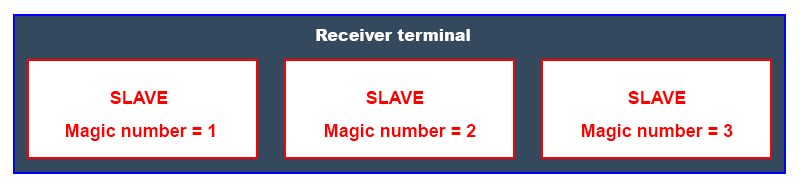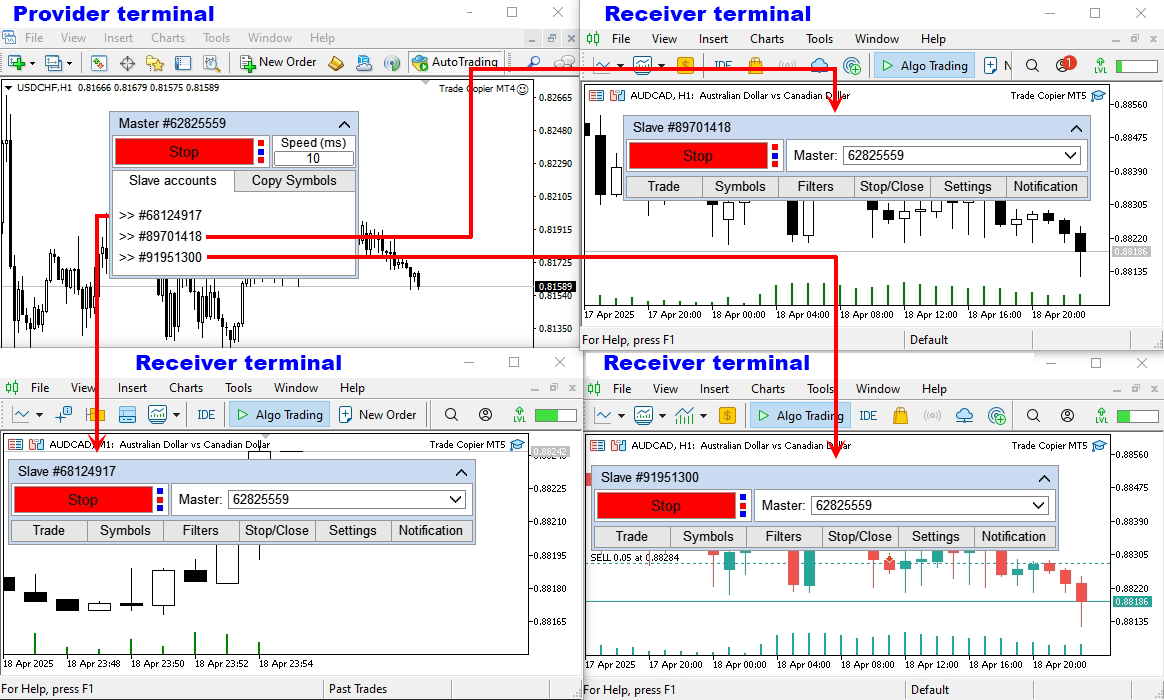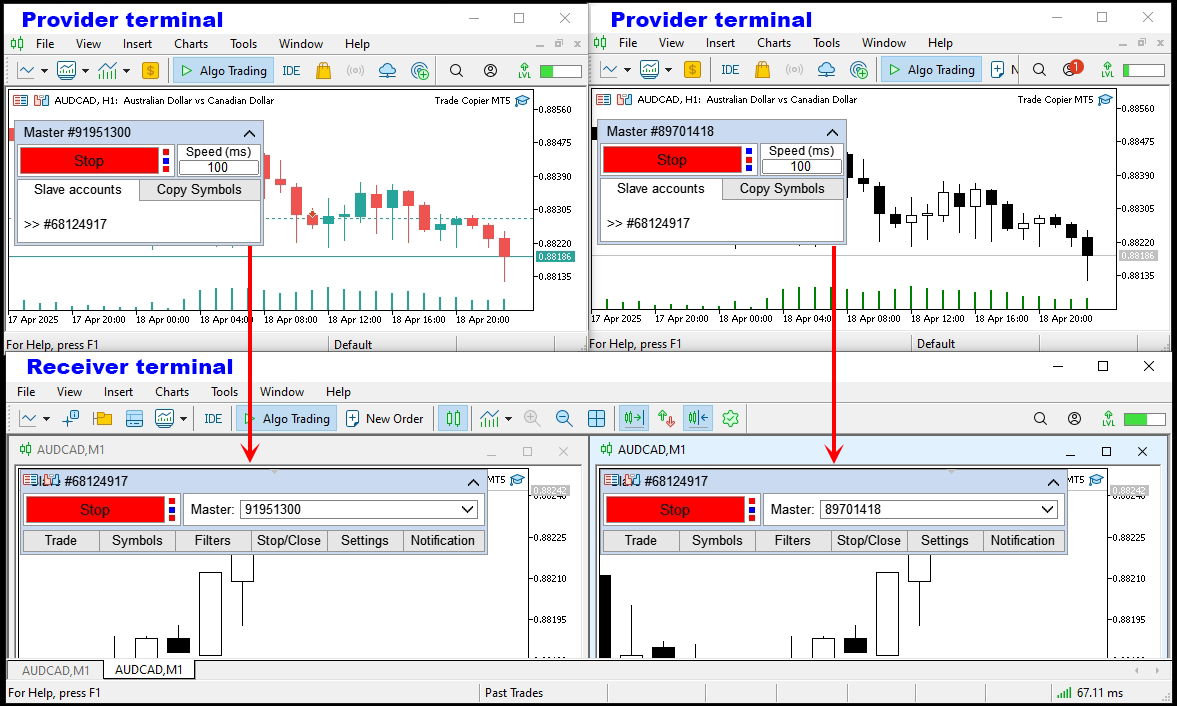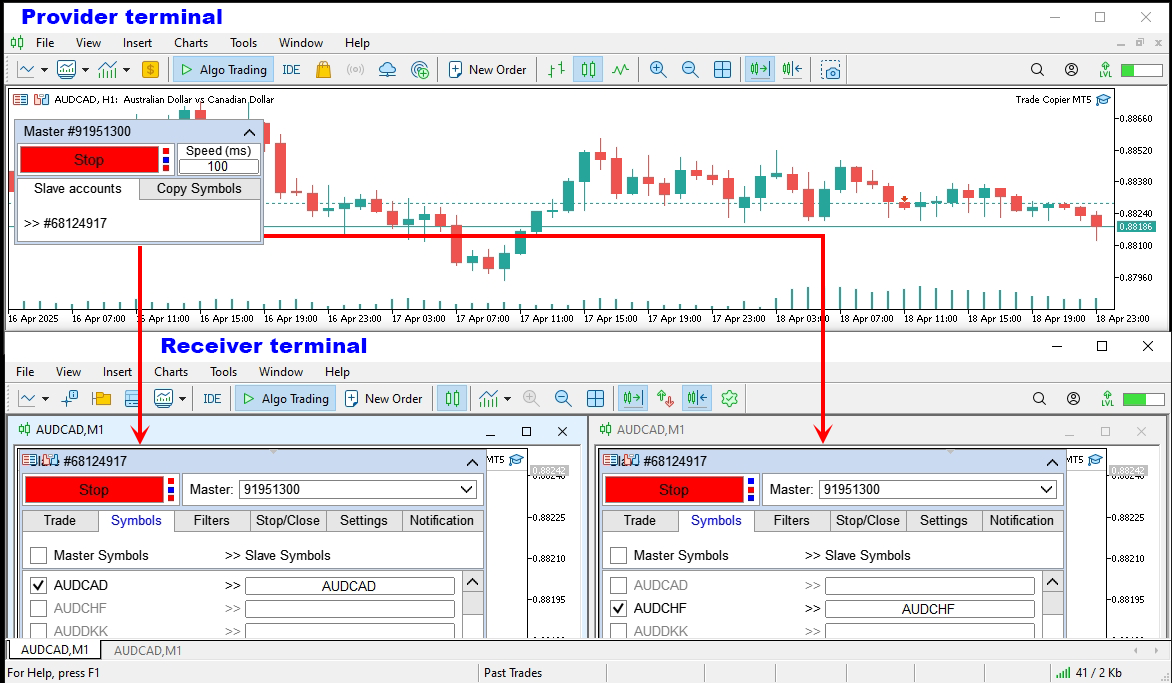[ English ]—[ Русский ]—[ 中文 ]—[ Español ]—[ Português ]—[ 日本語 ]—[ 한국어 ]—[ Français ]—[ Italiano ]—[ Türkçe ]
Inhaltsverzeichnis
Liste der Hauptfunktionen
Trade Copier — dient zum Kopieren (Synchronisieren) von Order und Positionen zwischen Handelskonten. Kopiert Orders und Positionen vom Konto/Terminal des Anbieters auf das Konto/Terminal des Empfängers, die auf demselben Computer oder VPS installiert sind.
- Unterstützt das Kopieren von MT5 > MT5, MT4 > MT5, MT5 > MT4, einschließlich MT5-Netting-Konten.
- Unterstützt das Kopieren von Demokonto > Echtgeldkonto, Echtgeldkonto > Demokonto, Demokonto > Demokonto und Echtgeldkonto > Echtgeldkonto.
- Unterstützt das Kopieren von einem Anlegerkonto, bei dem ein schreibgeschütztes Kennwort verwendet wird.
- Ein Lieferantenterminal kann Transaktionen an mehrere Empfängerterminals senden, ein Empfängerterminal kann Transaktionen von mehreren Lieferantenterminals entgegennehmen.
- Kann im selben Terminal funktionieren, in dem Sie oder Ihr Handelsroboter handeln.
- Es verfügt über ein Multifunktionsbedienfeld für bequeme Kopiereinstellungen und zum Überprüfen des Kopierstatus.
- Bei einer Verbindungsunterbrechung oder einem Neustart des Handelsterminals gehen keine Einstellungen und Transaktionen verloren.
- Ermöglicht Ihnen, die kopierten Symbole auszuwählen und ihren Namen zu bearbeiten. Ermöglicht Ihnen, Trades auf andere Symbole zu kopieren, zum Beispiel GBPUSD > NZDCHF.
- Funktioniert mit vier- und fünfstelligen Preisformaten.
- Unterstützt invertiertes Kopieren.
- Filtern des Kopierens nach Order.
- Filtern des Kopierens nach Orderkommentaren.
- Filtern des Kopierens nach der magischen Ordernummer.
- Filtern nach Orderlosgröße.
- Ermöglicht Ihnen, die maximale Differenz zwischen dem Preis der Master- und Slave-Position (Slippage) festzulegen.
- Kopiert das teilweise Schließen von Positionen korrekt.
- Mehrere Möglichkeiten zur Berechnung des kopierten Loses.
- Synchronisiert SL und TP und bietet mehrere Möglichkeiten, ihren Standort zu berechnen.
- Unterstützt die Arbeit auf Konten mit Marktausführung, bei denen SL/TP erst nach dem Öffnen einer Position festgelegt wird.
- Kopieren zu einer festgelegten Uhrzeit an bestimmten Wochentagen.
- Beenden Sie das Kopieren, wenn die Mindestgröße des Eigenkapitals erreicht ist.
- Beenden Sie das Kopieren, wenn die maximale Drawdown-Größe erreicht ist.
- Beenden Sie das Kopieren, wenn die angegebene Anzahl an Transaktionen pro Tag erreicht ist.
- Beenden Sie das Kopieren, wenn eine bestimmte Anzahl an Verlust- oder Gewinntrades pro Tag erreicht ist.
- Beenden Sie das Kopieren, wenn der angegebene Verlust oder Gewinn pro Tag erreicht ist.
- Begrenzung der maximalen Anzahl offener Positionen.
- Begrenzung der maximalen Zeichenanzahl bei offenen Order und Positionen.
- Brechen Sie das Kopieren einer Position ab, wenn der angegebene Spread für das Symbol überschritten wird.
- Schließen von Order zu einer festgelegten Uhrzeit an bestimmten Wochentagen.
- Benachrichtigungen über Handelsvorgänge per E-Mail und Telefon (mobiles Endgerät).
- Benachrichtigung per E-MAIL und Telefon (mobiles Endgerät) bei Erreichen des angegebenen Eigenkapitals.
- Täglicher Bericht per E-Mail und Telefon (mobiles Endgerät).
Vor Gebrauch lesen
Das müssen Sie vor dem Kauf und der Nutzung von Trade Copier wissen:
- Trade Copier kopiert keine Transaktionen über das Internet, das Terminal des Lieferanten und das Terminal des Empfängers müssen auf demselben Computer oder VPS-Server installiert sein.
- Der Trade Copier kopiert keine Trades, wenn das Terminal des Anbieters mit dem Signal verbunden ist. (Dies ist technisch unmöglich, daher gibt es auf dem Markt keinen Kopierer, der Trades von Signalen kopiert.)
- Testen Sie vor dem Kauf die Demoversion des Produkts mit Ihren Parametern und stellen Sie sicher, dass Trade Copier zu Ihnen passt.
- Trade Copier MT4 funktioniert nicht in MetaTrader 5 und Trade Copier MT5 funktioniert nicht in MetaTrader 4. Um zwischen verschiedenen Terminals (MT4 > MT5 oder MT5 > MT4) zu kopieren, müssen Sie daher zwei Versionen kaufen – Trade Copier MT4 + Trade Copier MT5.
- Bevor Sie Einstellungen ändern, ein Handelskonto ändern und den Trade Copier aktualisieren, deaktivieren Sie den Kopiervorgang. Klicken Sie dazu auf die Schaltfläche STOP im Kopierer-Panel.
- Wir empfehlen, vor der Installation der neuen Version den Abschluss der aktuellen abzuwarten.
- Der Trade Copier unterliegt mehreren Einschränkungen für Netting-Konten, da dieses Positionsbuchhaltungssystem bedeutet, dass auf dem Konto zu einem bestimmten Zeitpunkt nur eine offene Position für dasselbe Symbol vorhanden sein kann:
- Beim Kopieren von Trades aus einem Netting-Konto wird der Eröffnungspreis für die „Abweichungs“-Funktionen vom letzten Trade verwendet.
- Der Trade Copier unterstützt die deaktivierte Option „Repeat“ beim Kopieren auf ein Netting-Konto nicht.
- Der Trade Copier unterstützt den aktivierten Filter „"Repeated attempts to copy“ beim Kopieren auf ein Netting-Konto nicht.
- Der Trade Copier unterstützt das Kopieren ausstehender Orders nicht, wenn es sich beim Anbieter oder Empfänger um ein Netting-Konto handelt.
- Der Handelskopierer unterstützt die Losberechnung „Proportional to Balance“ und „Proportional + Coefficient“ nicht, wenn es sich bei dem Lieferanten oder Empfänger um ein Netting-Konto handelt.
- Sie können Trades nur von einem einzigen Master-Konto auf ein Netting-Konto kopieren.
- Wenn die Konten von Empfänger und Lieferant mit unterschiedlichen Brokern verbunden sind, kann es zu Abweichungen zwischen den Brief- und Geldkursen kommen. Dies kann zu einer asynchronen Auslösung von Pending Orders, Stop-Loss und Take-Profit für Lieferant und Empfänger führen. Für ein präziseres Kopieren in solchen Systemen empfehlen wir daher, nur das Kopieren von Positionen zu aktivieren und das Kopieren von Pending Orders, Stop-Loss und Take-Profit zu deaktivieren (die Auslösung von Pending Orders, Stop-Loss und Take-Profit auf dem Master-Konto wird weiterhin kopiert, da diese Ereignisse zur Eröffnung oder Schließung einer Position führen).
- Das teilweise Schließen funktioniert nicht, wenn der Losberechnungsmodus auf „Festes Los“ eingestellt ist.
- Der Trade Copier unterstützt nicht die Arbeit auf Metatrader VPS , da die Installation von zwei Terminals (Lieferant und Empfänger) auf diesem VPS nicht möglich ist (es gibt keinen Kopierer auf dem Markt, der auf Metatrader VPS funktioniert). Verwenden Sie einen anderen VPS mit Desktop, auf dem Sie ein Terminal installieren können.
Einrichten des Kopiervorgangs
Das Kopieren von Transaktionen erfolgt innerhalb der Grenzen eines einzelnen Computers oder VPS. Um das Kopieren auf einen Computer zu organisieren, müssen Sie mindestens zwei Terminals installieren:
- Das Lieferantenterminal ist das Handelskonto, von dem die Trades kopiert werden sollen. Der auf diesem Terminal installierte Trade-Copier sammelt Informationen über die Trades und sendet diese Daten an das Empfängerterminal.
- Das empfangende Terminal ist ein Handelskonto, auf dem Copy-Trades eröffnet werden. Der auf diesem Terminal installierte Trade-Copier empfängt Daten vom Terminal des Lieferanten und führt Copy-Trades aus.
Um ein solches Kopierschema zu organisieren, verfügt Trade Copier über zwei Betriebsmodi:
- Master – Modus zum Arbeiten am Terminal des Lieferanten.
- Slave – Modus zum Arbeiten auf dem Terminal des Empfängers.
Die Auswahl des Betriebsmodus erfolgt in den Anwendungseinstellungen im Fenster „Eingabeparameter“.
Installieren eines Providers (Master-Modus)
Installieren Sie das Terminal des Lieferanten und führen Sie den Trade Copier auf einem Chart mit einem beliebigen Symbol aus. Wechseln Sie im sich öffnenden Fenster zur Registerkarte Eingabeparameter:
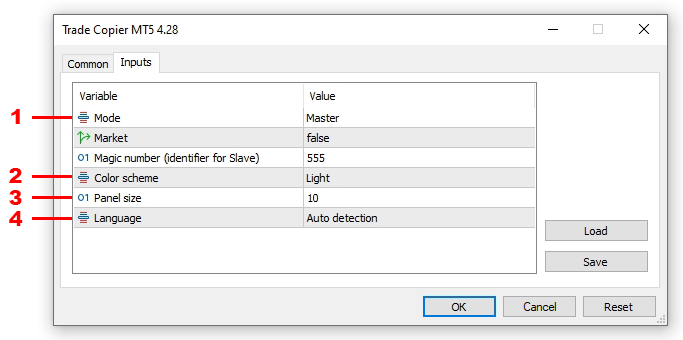
- Modus :
- Master – Lieferantenmodus. Dieser Modus überträgt Daten an Empfängerterminals. Dieser Modus wird im Terminal verwendet, von dem Order kopiert werden müssen.
- Slave – Empfängermodus. Dieser Modus empfängt Daten von den Terminals des Lieferanten. Dieser Modus wird im Terminal verwendet, auf dem KopierOrders geöffnet werden müssen.
- Farbschema – Farbschema des Panels.
- Panelgröße – Panelgröße.
- Sprache – Panelsprache.
Die Eingabeparameter „Markt“ und „Magische Nummer“ (Kennung für Slave) sind für den Slave-Modus vorgesehen und müssen daher für den Master-Modus nicht konfiguriert werden.
Stellen Sie den Parameter Modus ( 1 ) auf Master . Passen Sie bei Bedarf das Farbschema ( 4 ), die Sprache ( 6 ) und die Panelgröße ( 5 ) an. Klicken Sie nach Abschluss der Einrichtung auf OK.
Nachdem Sie auf die Schaltfläche „OK“ geklickt haben, zeigt Trade Copier das Bedienfeld im Diagramm an. Gehen Sie in diesem Bedienfeld auf der Registerkarte „Kopierbare Symbole“ wie folgt vor:
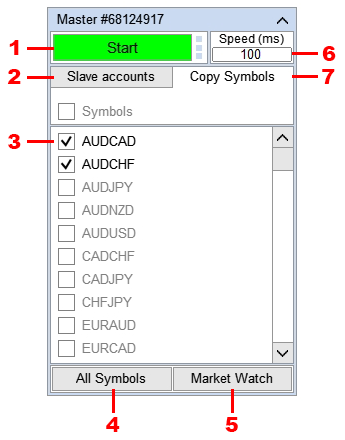
- Schaltfläche zum Aktivieren/Deaktivieren der Datenübertragung an Empfangsterminals.
- Registerkarte mit einer Liste der verbundenen Handelskonten des Empfängers.
- Kontrollkästchen, um das Kopieren des Symbols zu ermöglichen.
- Alle für dieses Terminal verfügbaren Symbole in einer Liste anzeigen.
- Zeigen Sie in der Liste die Symbole an, die im Fenster „Market Watch“ des Terminals ausgewählt sind.
- Feld zur Eingabe der Häufigkeit der Überprüfung der Orders- und Positionsliste und der Datenübertragung an die Empfängerterminals (in Millisekunden).
- Registerkarte zum Einstellen der Liste der zu kopierenden Symbole.
Stellen Sie sicher, dass alle zu kopierenden Symbole aktiviert sind. Deaktivieren Sie Symbole, die nicht kopiert werden müssen ( 3 ). Wenn Sie beispielsweise von einem Konto Orders und Positionen der Symbole AUDCAD und AUDCHF kopieren möchten, wählen Sie in der Liste nur diese Symbole aus. Dies beschleunigt die Arbeit des Masters mit der Datenbank, da keine unnötigen Symbole verarbeitet werden müssen.
Legen Sie die Geschwindigkeit fest, mit der die Liste der Orders und Positionen geprüft und die Daten an die Empfängerterminals übertragen werden ( 6 ).
Gehen Sie zur Registerkarte Slave-Konto ( 2 ) und klicken Sie auf die Schaltfläche Start ( 1 ).
Nach dem Drücken der Start- Taste erstellt der Master eine Datenbank, mit der sich der Slave verbinden kann. Fahren Sie anschließend mit den Terminaleinstellungen des Empfängers fort.
Installieren eines Empfängers (Slave-Modus)
Installieren Sie das Empfängerterminal auf demselben Computer oder VPS, auf dem das Lieferantenterminal installiert ist.
Wenn Lieferanten- und Empfängerterminal zum selben Broker gehören, ändern Sie bei der Installation des zweiten Terminals den Namen des Ordners, in dem es installiert werden soll. Dies ist notwendig, damit das zweite Terminal nicht über das erste installiert wird:
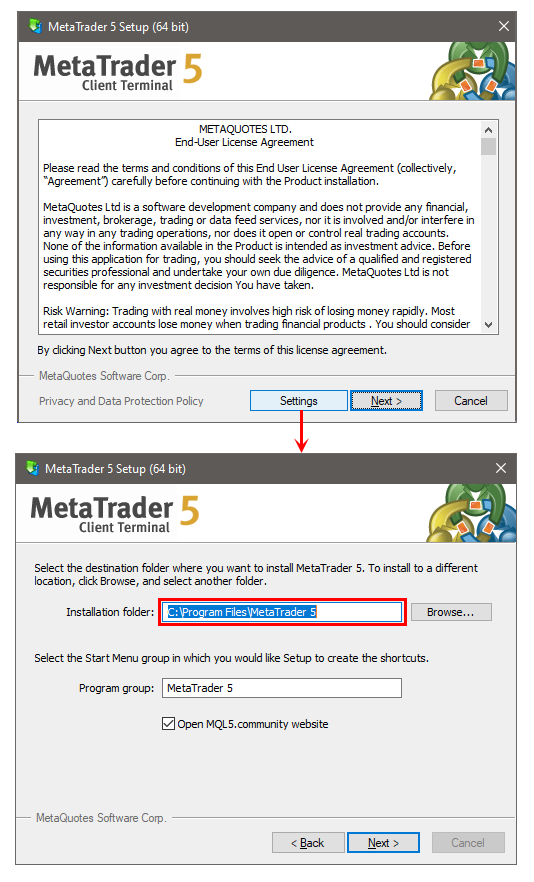
Laden Sie das Terminal von der Website des Brokers herunter, bei dem Sie ein Konto eröffnen. Gehören Terminal und Handelskonto unterschiedlichen Brokern, kann es zu Fehlern im Handel kommen, da jeder Broker die Terminals auf die Parameter seines Handelskontos konfiguriert.
Aktivieren Sie den automatischen Handel im Terminal. Klicken Sie dazu auf die Schaltfläche „Automatischer Handel“ für MT4 oder „Algo-Handel“ für MT5:
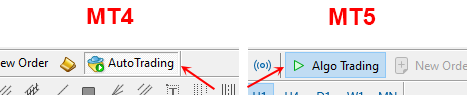
Installieren Sie Trade Copier auf einem Chart mit einem beliebigen Symbol. Wechseln Sie im sich öffnenden Fenster zur Registerkarte Allgemein:
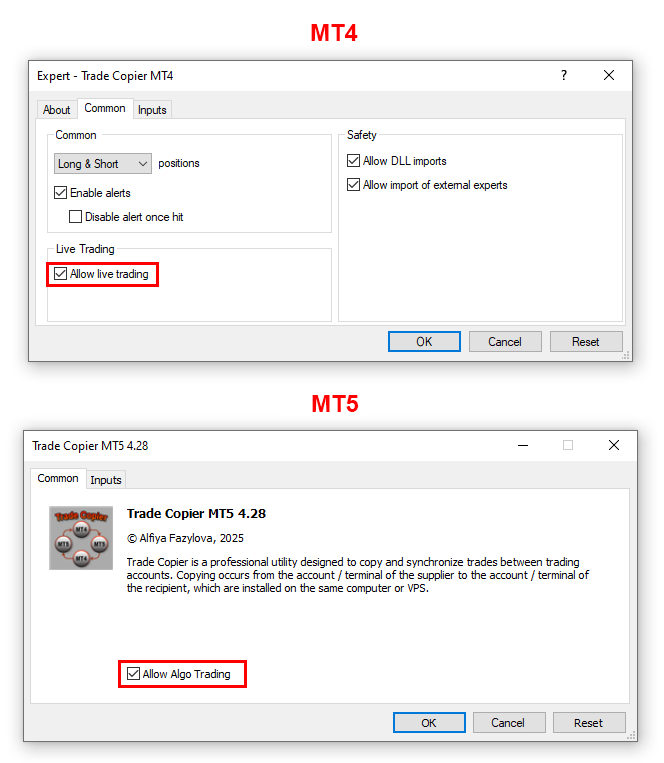
Aktivieren Sie das Kontrollkästchen „Expert Advisor Handel für MT4 zulassen“ oder „Algorithmischen Handel für MT5 zulassen “.
Gehen Sie zur Registerkarte „Eingabeparameter“ :
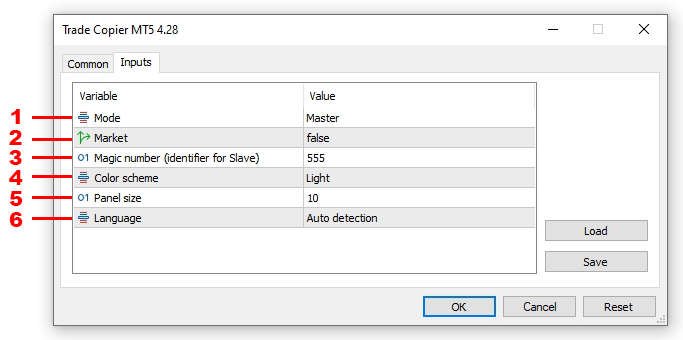
- Modus :
- Master – Lieferantenmodus. Dieser Modus überträgt Daten an Empfängerterminals. Dieser Modus wird im Terminal verwendet, von dem Order kopiert werden müssen.
- Slave – Empfängermodus. Dieser Modus empfängt Daten von den Terminals des Lieferanten. Dieser Modus wird im Terminal verwendet, auf dem KopierOrders geöffnet werden müssen.
- Markt – Marktausführungsmodus. Dieser Modus wird auf einem Handelskonto verwendet, bei dem das Öffnen von Positionen mit voreingestelltem Stop-Loss und Take-Profit verboten ist. In diesem Modus eröffnet Trade Copier Positionen in zwei Schritten:
- wird eine Position ohne Stop-Loss eröffnen und Gewinn mitnehmen.
- Legen Sie nach dem Öffnen einer Position einen Stop-Loss fest und nehmen Sie dafür den Gewinn mit (sofern dies bei der ursprünglichen Position der Fall war).
- Magische Nummer (Kennung für Slave) – Kennung des Slave-Kopierers. Der Slave-Kopierer signiert seine Orders und Positionen mit dieser Nummer, um seine Orders und Positionen später von denen anderer zu unterscheiden.
- Farbschema – Farbschema des Panels.
- Panelgröße – Panelgröße.
- Sprache – Panelsprache.
Setzen Sie den Parameter Mode ( 1 ) auf Slave . Aktivieren Sie den Parameter Market ( 2 ), wenn Sie Positionen in zwei Schritten eröffnen möchten (wenn Sie nicht verstehen, warum Sie diesen Parameter aktivieren müssen, lassen Sie ihn deaktiviert).
Legen Sie die Magic Number ( 3 ) (Order-ID) fest. Wenn mehrere Slaves auf dem Handelskonto arbeiten, legen Sie für sie unterschiedliche Magic Numbers fest.
Stellen Sie bei Bedarf das Farbschema ( 4 ), die Sprache ( 6 ) und die Panelgröße ( 5 ) ein. Klicken Sie nach Abschluss der Einstellungen auf die Schaltfläche OK .
Nach dem Drücken der OK-Taste zeigt Trade Copier ein Bedienfeld im Diagramm an. Wählen Sie in diesem Bedienfeld das Masterkonto aus, von dem die Order kopiert werden:
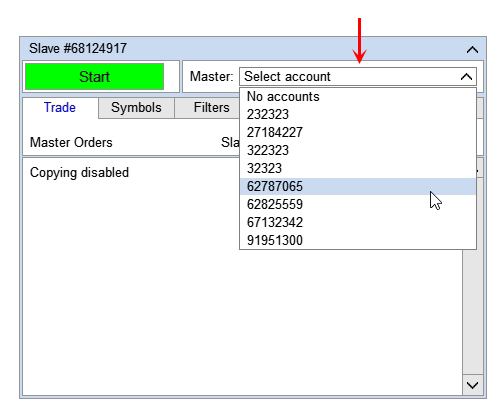
In der Liste werden die Konten angezeigt, auf denen der Master Copier installiert ist und auf denen die Schaltfläche START gedrückt wird.
Wechseln Sie zur Registerkarte „Symbole“ und stellen Sie sicher, dass der Slave- Kopierer die Master -Symbolliste importiert und die zu kopierenden Slave -Symbole korrekt ausgewählt hat. Bearbeiten Sie die Symbole gegebenenfalls und deaktivieren Sie gegebenenfalls nicht benötigte Symbole. Wenn das Symbol auf dem Master oder dem Slave Handelssitzungen hat, stellen Sie sicher, dass diese mit dem Master und dem Slave übereinstimmen (überprüfen Sie dies anhand der Symbolspezifikation). Andernfalls kann es vorkommen, dass eine Order auf dem Master eröffnet wird, diese aber nicht auf den Slave kopiert wird, da der Markt auf dem Slave geschlossen ist.
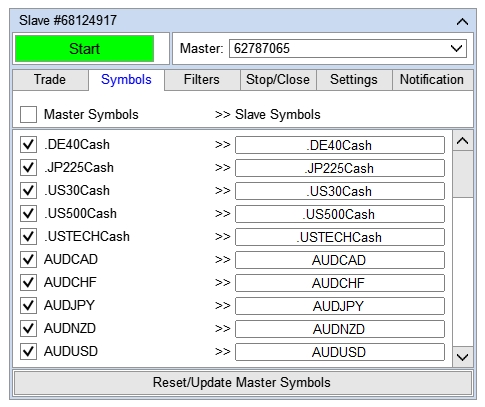
Wechseln Sie zur Registerkarte Filter und aktivieren Sie bei Bedarf die gewünschten Filter. Weitere Informationen finden Sie hier .
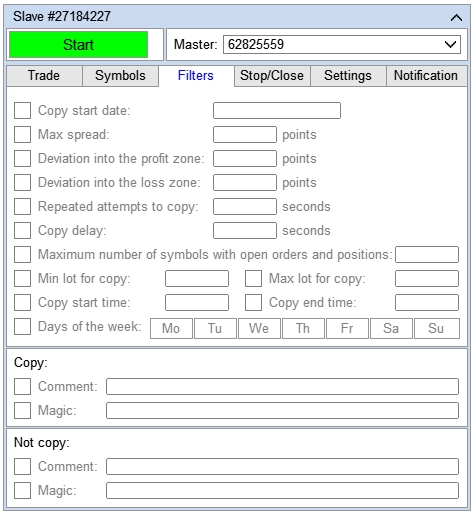
Wechseln Sie zur Registerkarte „Stopp/Schließen“ und aktivieren Sie gegebenenfalls die gewünschten Kopierlimits. Weitere Informationen finden Sie hier .
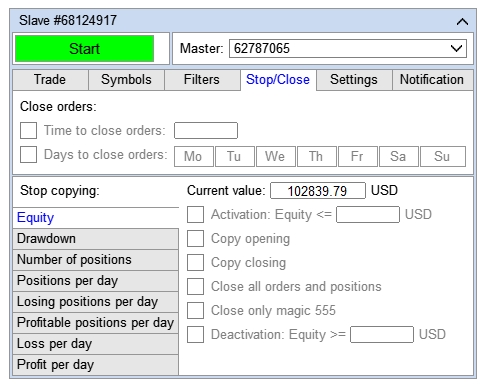
Gehen Sie zur Registerkarte Einstellungen und legen Sie die Kopierparameter fest. Weitere Informationen finden Sie hier .
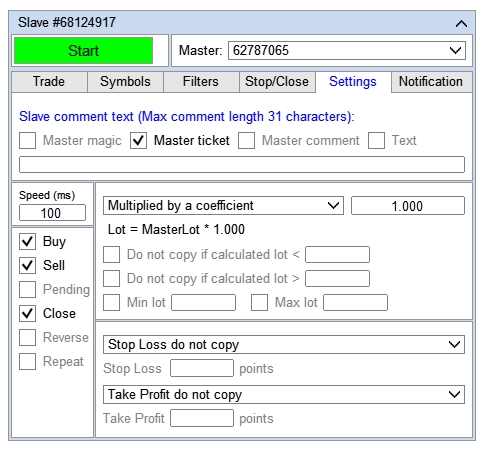
Gehen Sie zur Registerkarte Benachrichtigungen und konfigurieren Sie Ihre Benachrichtigungseinstellungen. Weitere Informationen finden Sie hier .
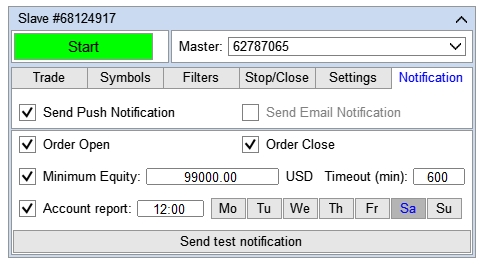
Nachdem Sie die Kopiereinstellungen vorgenommen haben, klicken Sie auf die Schaltfläche „Start“.
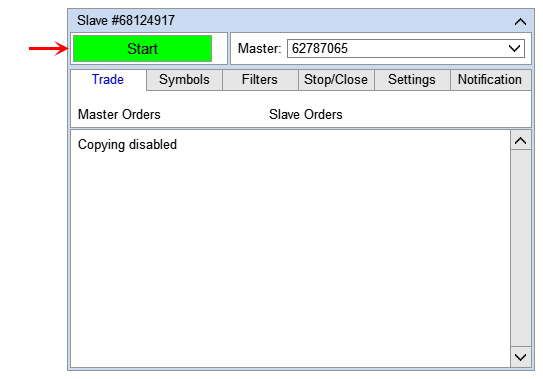
Gehen Sie zum Terminal des Lieferanten und stellen Sie sicher, dass in der Slave-Kontoliste im Trade Copier Master-Bereich eine Zeile mit der Slave-Kontonummer angezeigt wird.
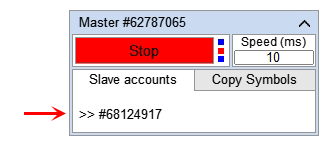
So kopieren Sie von einem Master auf mehrere Slaves
- Starten Sie das Terminal des Lieferanten, öffnen Sie ein Diagramm mit einem beliebigen Symbol und installieren Sie einen Kopierer mit Master -Modus darauf. (Installationshinweise siehe oben).
- Starten Sie die benötigte Anzahl an Empfängerterminals. Installieren Sie in jedem Terminal einen Kopierer im Slave -Modus und verbinden Sie diese mit dem Master -Kopierer. (Installation und Anschluss siehe oben.)
Sie müssen beispielsweise Order vom Konto #62825559 auf die Konten #89701418 , #68124917 und #91951300 kopieren.
- Starten Sie das Terminal mit dem Konto #62825559 , öffnen Sie ein Diagramm mit einem beliebigen Symbol und installieren Sie darauf einen Kopierer mit Mastermodus.
- Starten Sie drei Terminals mit den Konten #89701418 , #68124917 und #91951300. Öffnen Sie in jedem Terminal ein Diagramm mit einem beliebigen Symbol und installieren Sie einen Kopierer im Slave -Modus auf diesen Diagrammen. Verbinden Sie den Slave dieser drei Terminals mit dem Konto #62825559 .
So kopieren Sie von mehreren Mastern auf einen Slave
- Starten Sie die benötigte Anzahl an Lieferantenterminals. Installieren Sie in jedem Terminal einen Kopierer mit Master-Modus. (Installation siehe oben.)
- Starten Sie das Empfangsterminal. Öffnen Sie darin so viele Diagramme, wie Sie Lieferantenterminals haben, und installieren Sie in jedem Diagramm einen Kopierer im Slave-Modus. Verbinden Sie jeden Slave mit dem entsprechenden Master (siehe oben für Installation und Anschluss). *
Sie müssen beispielsweise Order von den Konten #91951300 und #89701418 auf das Konto #68124917 kopieren.
- Starten Sie zwei Terminals mit den Konten #91951300 und #89701418. Öffnen Sie in jedem Terminal ein Diagramm mit einem beliebigen Symbol und installieren Sie auf diesen Diagrammen einen Kopierer mit Mastermodus .
- Starten Sie das Terminal mit dem Konto #68124917 , öffnen Sie zwei Charts mit beliebigen Symbolen auf diesem Terminal und installieren Sie den Kopierer im Slave -Modus auf diesen Charts. Verbinden Sie den Slave des ersten Charts mit dem Konto #91951300 und des zweiten Charts mit dem Konto #89701418. *
So legen Sie unterschiedliche Kopiereinstellungen für Symbole fest
- Starten Sie das Terminal des Lieferanten, öffnen Sie ein Diagramm mit einem beliebigen Symbol und installieren Sie einen Kopierer im Mastermodus . (Installationshinweise siehe oben).
- Starten Sie das Empfangsterminal. Bestimmen Sie die Anzahl der Symbole mit unterschiedlichen Kopiereinstellungen und öffnen Sie separate Diagramme für diese Symbole. Stellen Sie den Kopierer für jedes Diagramm in den Slave-Modus, legen Sie die entsprechenden Kopiereinstellungen fest und verbinden Sie den Slave mit dem Master (siehe oben für Installation und Verbindung). *
Sie müssen beispielsweise Orders vom Konto #91951300 auf das Konto #68124917 kopieren. In diesem Fall müssen Orders der Symbole AUDCAD und AUDCHF mit unterschiedlichen Einstellungen kopiert werden.
- Starten Sie das Terminal mit dem Konto #91951300 , öffnen Sie ein Diagramm mit einem beliebigen Symbol und installieren Sie darauf einen Kopierer mit Mastermodus.
- Starten Sie das Terminal mit dem Konto #68124917 , öffnen Sie zwei Charts mit beliebigen Symbolen und installieren Sie einen Kopierer im Slave -Modus. Wechseln Sie im ersten Chart zur Registerkarte „Kopiersymbole“ , wählen Sie das Symbol AUDCAD zum Kopieren aus und legen Sie die Einstellungen für das Kopieren von Order des Symbols AUDCAD fest. Wechseln Sie im zweiten Chart zur Registerkarte „Kopiersymbole“ , wählen Sie das Symbol AUDCHF zum Kopieren aus und legen Sie die Einstellungen für das Kopieren von Order des Symbols AUDCHF fest. Verbinden Sie den Slave des ersten und zweiten Charts mit dem Konto #91951300.
*Aufmerksamkeit! Wenn Sie mehrere Kopierer in einem Terminal im Slave-Modus installieren, legen Sie für jeden dieser Kopierer eine andere Magic-Nummer fest. Dies ist notwendig, damit Slave-Kopisten die Orders nicht miteinander verwechseln und jeder nur mit seinen eigenen Orders arbeitet. Beispielsweise sind in einem Empfängerterminal 3 Kopierer im Slave-Modus installiert: Der erste Slave ist auf die Magic-Nummer = 1 eingestellt. Wir können die Magic Number für den zweiten Slave nicht auf 1 setzen, da dieser mit dem ersten Slave beschäftigt ist, also setzen wir für den zweiten die Magic Number auf 2. Den dritten Slave können wir nicht auf Magic Number = 1 und Magic Number = 2 setzen, da diese Nummern bereits vom ersten und zweiten Slave belegt sind, daher setzen wir den dritten auf Magic Number = 3 .